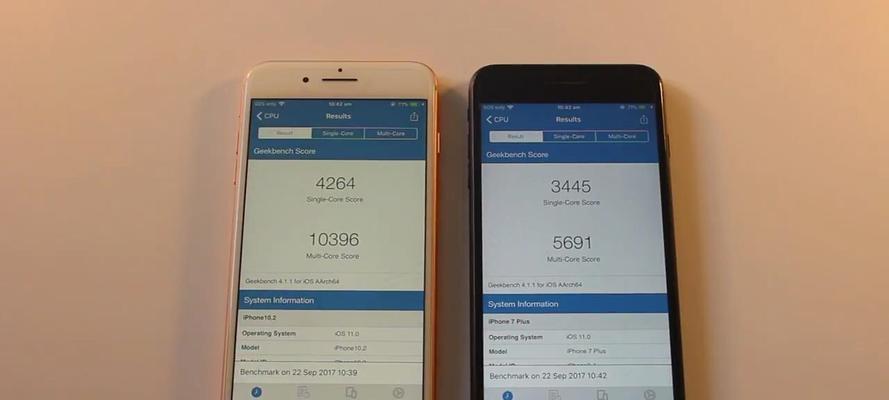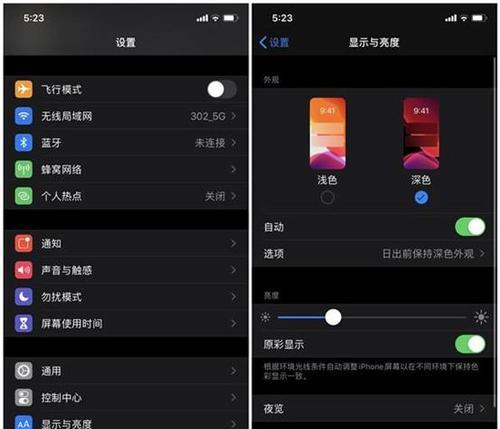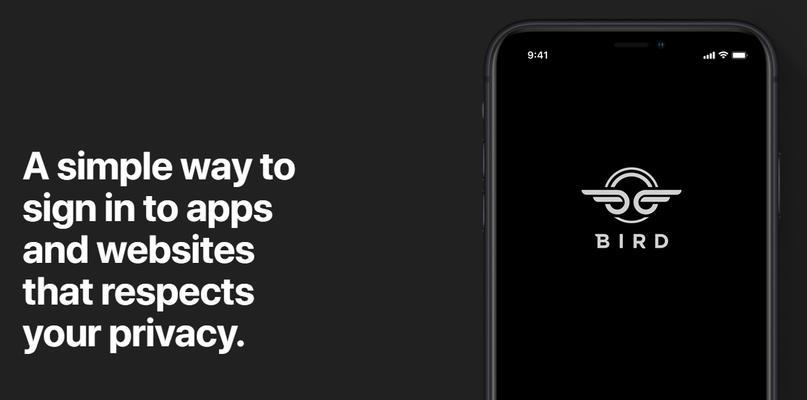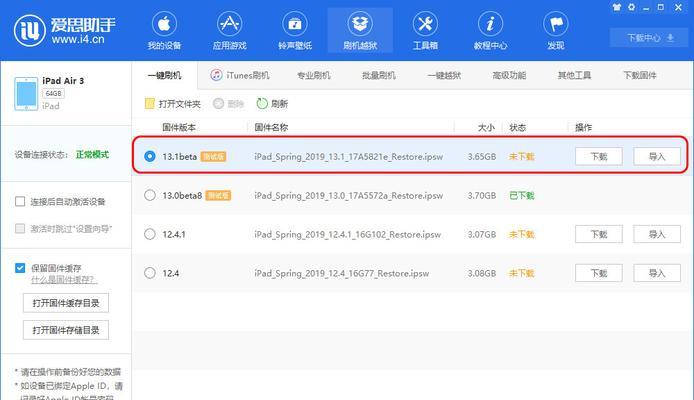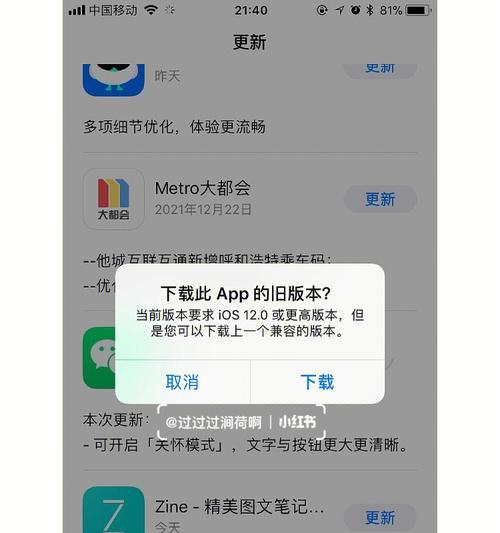联想显示器两边黑屏怎么办?黑屏问题的解决方法是什么?
联想显示器是一种高品质的显示设备,然而有时候用户可能会遇到显示器两边出现黑屏的问题。这种情况可能会严重影响用户的使用体验和工作效率。本文将介绍一些常见的解决方法,帮助用户快速修复联想显示器两边黑屏的问题。

一、调整显示器分辨率
-检查显示器分辨率设置是否正确。
-在Windows系统中,右键点击桌面空白处,选择“显示设置”。

-调整“分辨率”选项,选择最适合您的显示器的分辨率。
-确认设置后,观察黑屏问题是否解决。
二、检查视频连接线是否松动
-检查视频连接线是否牢固地插入到显示器和电脑之间。

-如果连接线松动,重新插入并确保连接紧密。
-在连接线两端分别检查,并确保没有损坏或断裂。
三、更换视频连接线
-如果连接线存在损坏或断裂,更换一个新的视频连接线。
-使用高质量的连接线可以确保信号传输的稳定性,减少黑屏问题出现的可能性。
四、更新显卡驱动程序
-在电脑上打开“设备管理器”。
-展开“显示适配器”选项,找到您的显卡型号。
-右键点击显卡型号,选择“更新驱动程序”。
-按照提示操作,将显卡驱动程序更新到最新版本。
五、检查电源线和电源适配器
-检查显示器的电源线是否正确插入,并确保与显示器底部的电源端口连接牢固。
-检查电源适配器是否正常工作,可以尝试更换一个可靠的电源适配器。
六、重启显示器和电脑
-关闭显示器和电脑。
-拔下电源线,并等待几分钟。
-重新插入电源线,打开显示器和电脑。
-观察黑屏问题是否解决。
七、检查显示器硬件故障
-如果以上方法无法解决问题,可能是由于显示器的硬件故障引起的。
-联系联想客服或售后服务中心,寻求进一步的帮助和支持。
联想显示器两边黑屏问题可能是由于分辨率设置错误、视频连接线松动、连接线损坏、显卡驱动程序过期等多种因素引起的。通过调整分辨率、检查连接线、更换连接线、更新显卡驱动程序等方法,可以尝试解决问题。如果问题仍然存在,可能是显示器硬件故障,建议联系联想客服或售后服务中心获取进一步支持。
版权声明:本文内容由互联网用户自发贡献,该文观点仅代表作者本人。本站仅提供信息存储空间服务,不拥有所有权,不承担相关法律责任。如发现本站有涉嫌抄袭侵权/违法违规的内容, 请发送邮件至 3561739510@qq.com 举报,一经查实,本站将立刻删除。
- 站长推荐
- 热门tag
- 标签列表
- 友情链接